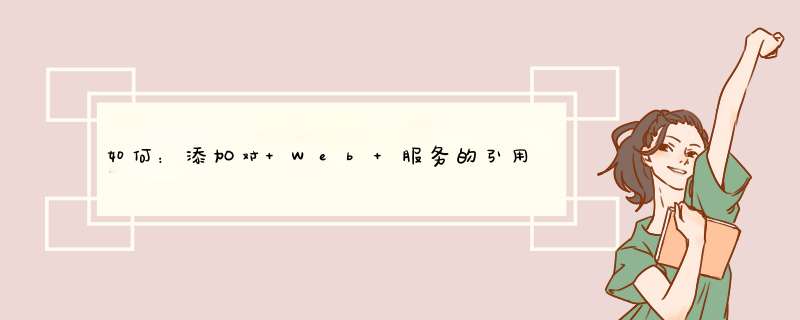
将出现“
添加服务引用”对话框。 在“添加服务引用”对话框中,单击“高级”按钮。 将出现“服务引用设置”对话框。 在“服务引用设置”对话框中,单击“添加 Web 引用”。 将出现“添加 Web 引用”对话框。 在“URL”框中输入要使用的 Web 服务的 URL。如果不知道 URL,则请使用浏览窗格中的链接查找所需的 Web 服务。 说明:如果在位于防火墙后面的计算机上开发 Web 应用程序,而且应用程序将使用位于防火墙外部的 Web 服务,那么必须在 URL 中包括网络代理服务器的地址和端口。请向您的网络管理员咨询,了解如何提供此部分的 URL 路径。有关更多信息,请参见此计算机上的代理设置没有正确地针对 Web 发现进行配置。。 在“位于此 URL 上的 Web 服务”框中选择要使用的 Web 服务。 验证项目是否能够使用 Web 服务以及提供的所有外部代码是否可信。 安全说明:在打开包含 Web 引用的项目进行编辑时,所使用的 Web 服务的本地代理文件在由可信用户(您本人)启动的 Devenv.exe 进程中运行。在集成开发环境 (IDE) 中打开项目或组件时,就会在本地计算机上执行代码。有关更多信息,请参见代码访问安全性。 在“Web 引用名”字段中输入一个名称,您将在代码中使用该名称以编程方式访问所选择的 Web 服务。 说明:默认情况下,将为 Web 引用分配一个与其服务器名称对应的命名空间。可以更改此值,并输入自定义的命名空间名称。对可接受的命名空间名称存在某些限制。有关 Web 引用名中不允许使用的字符的更多信息,请参见“添加 Web 引用”对话框。基于 Web 引用名的命名空间是通过生成嵌套的文件夹层次结构创建的。在最内层文件夹中,将创建一个引用 Web 服务的 .wsdl 文件,同时还将创建一些支持文件,如发现(.disco 和 .discomap)文件,这些文件包含有关 Web 服务所在位置的信息。 单击“添加引用”。 如果项目站点还没有一个“WebReferences”文件夹,则 Visual Studio 将创建此文件夹。然后它用您在第 7 步中提供的名称创建代理类所需的文件。将 Web 引用添加到项目
1.
在“解决方案资源管理器”中,右击要添加服务的项目的名称,然后单击“添加服务引用”。
将出现“添加服务引用”对话框。
2.
在“添加服务引用”对话框中,单击“高级”按钮。
将出现“服务引用设置”对话框。
3.
在“服务引用设置”对话框中,单击“添加 Web 引用”。
将出现“添加 Web 引用”对话框。
4.
在“URL”框中输入要使用的 Web 服务的 URL。如果不知道 URL,则请使用浏览窗格中的链接查找所需的 Web 服务。
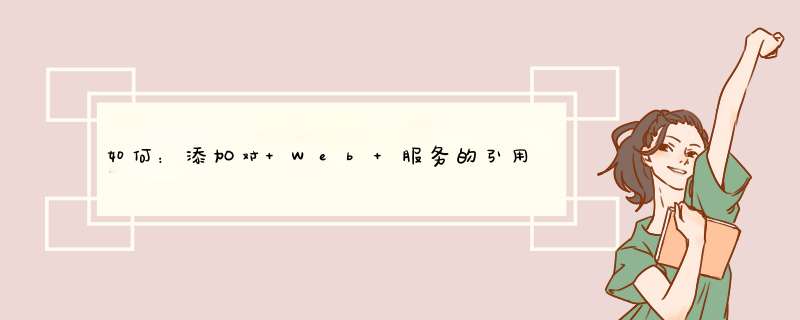
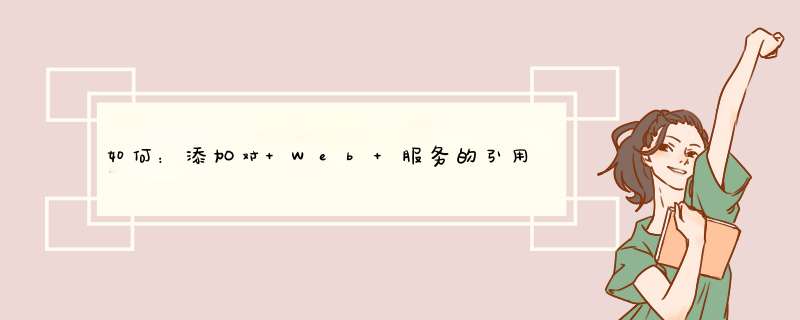
 微信扫一扫
微信扫一扫
 支付宝扫一扫
支付宝扫一扫
评论列表(0条)